登録日: 2019年4月5日
最終更新日: 2022年2月15日
コンテンツID: 00594
対象環境
DocuWorks 9
概要
ここでは、アップデートモジュールの入手からアップデートインストールの操作手順について説明します。
アップデートの変更点
目次
- アップデート手順
- アップデートに関するよくあるお問い合わせ
手順1. [DocuWorks 9アップデート]をダウンロードする
方法1:富士フイルムBIダイレクトからダウンロードする
- 富士フイルムBIダイレクトのダウンロードページにアクセスする
次のサイトにアクセスし、ダウンロードページを開きます。 - 必要なアップデートモジュールをダウンロードする
ダウンロードページにある[DocuWorks 9 アップデート]のタブをクリックすると、アップデートの一覧が表示されます。
お使いのパソコンの環境(OSのビット数)にあったアップデートモジュールを選択し、[使用許諾条件に同意しダウンロード]をクリックします。
ダウンロード完了後、「手順2.ダウンロードした[DocuWorks 9 アップデート]を適用する」に進んでください。
方法2:DocuWorks Desk上のお知らせ画面のリンクからダウンロードする
- DocuWorks Deskにポップアップされた「お知らせ」を表示する
DocuWorks Deskのメニューから[ファイル]>[DocuWorksの設定]>[共通設定:お知らせ]>[今すぐ最新のお知らせを確認する]をクリックします。
- お知らせ画面から、アップデートモジュールをダウンロードする
お使いのパソコンの環境(OSのビット数)にあったアップデートモジュールを選択し、ダウンロードします。- 注記OSのビット数がわからない場合は、以下を参照してください。
Windows オペレーティング システムが32ビット版か64ビット版かを確認するには?


ダウンロード完了後、「手順2.ダウンロードした[DocuWorks 9 アップデート]を適用する」に進んでください。
- 注記OSのビット数がわからない場合は、以下を参照してください。
手順2. ダウンロードした[DocuWorks 9 アップデート]を適用する
以下の手順でアップデートを実行します。
- 注記画面遷移は[DocuWorks 9 アップデート 9.0.11(64ビット)]をダウンロードした場合の例
- DocuWorks Desk、DocuWorks Viewer、およびDocuWorks関連ソフトウェアをすべて終了する
- ダウンロードしたzip形式フォルダーを右クリック>[プログラムから開く]をクリックする

- エクスプローラーを選択し、[OK]をクリックする

- 画面上部の[圧縮フォルダーツール]タブ内にある[すべて展開]をクリックする

- 展開先を確認し、[展開]をクリックする

- 展開先に作成された[dwup9011_x64]フォルダーをダブルクリックする
- 注記上記は、64ビットOSの例、32ビットOSの場合は[dwup9011_x86]フォルダーをダブルクリックする
- フォルダー内の[Setup.exe]をダブルクリックする
- 注記[Setup]しか表示されていない場合、種類が[アプリケーション]のファイルをダブルクリックする

- 注記[ユーザーアカウント制御]が表示される場合、[はい]をクリックする
- [日本語]を選択し、[OK]をクリックする

- 起動したセットアップウィザードに従い、処理を完了する

手順3.アップデートが適用されたことを確認する
DocuWorks 9を起動し、アップデートしたバージョンになっているか確認してください。
バージョン情報の確認は、DocuWorks Deskの[ヘルプ]メニューから[バージョン情報]を選択すると確認できます。
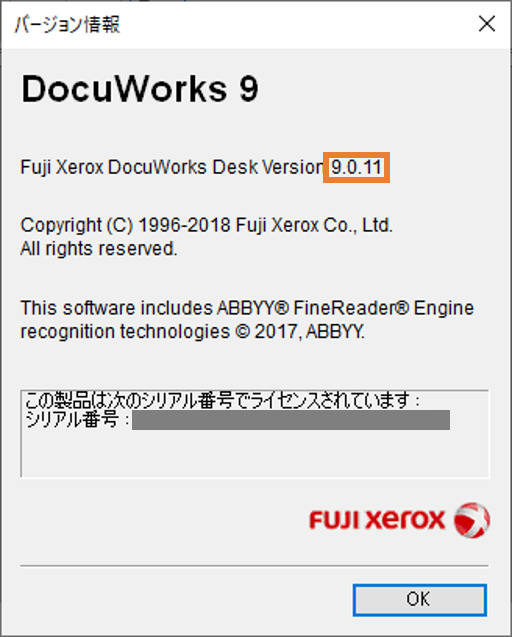
アップデートに関するよくあるお問い合わせ
アップデート時のトラブルなど、よくあるお問い合わせと、その対処方法をまとめました。
参照したい項目をクリックしていただき、内容をご確認ください。
「使用中のファイル 更新する必要のあるファイルが使用中です。」と表示される
DocuWorks DeskやDocuWorks Viewer、およびDocuWorks関連ソフトウェアが起動したままの可能性があります。
アプリケーションを終了してから、[再試行]をクリックしてください。
「エントリーポイントが見つかりません」と表示される
アップデートを正常に完了できていない可能性があります。
以下の対処方法を順番に実施し、動作確認してください。
- 注記対処方法1で改善しない場合のみ、対処方法2以降をお試しください
- 対処方法1.パソコンを再起動する
- 対処方法2.再度、DocuWorks 9を最新バージョンにアップデートする
-
対処方法3.DocuWorks 9を再インストールし、その後、最新バージョンにアップデートする
- 注記富士フイルムBIダイレクトでのDocuWorks 9 新規インストーラのダウンロード提供は終了いたしました。
-
お手持ちのインストーラをご利用ください。
ご利用のDocuWorksのインストールでお困りの場合、DocuWorksコンタクトセンターにお問い合わせください。
-
- 注記富士フイルムBIダイレクトでのDocuWorks 9 新規インストーラのダウンロード提供は終了いたしました。
「インストールしようとしているアプリは、Microsoft検証済みアプリではありません」と表示される
Windowsの機能により、アプリの入手先をMicrosoft Storeのみに制限されています。
以下の手順で制限を解除することが可能です。
- 注記デバイスの保護に関わる設定のため、社内の管理者へご相談のうえ設定の変更を実施してください
- Windowsの[スタート]を右クリック>[アプリと機能]を選択する
- [アプリを入手する場所の選択]を[場所を選ばない]に設定する